小编教你设置win7管理员权限
- 分类:win7 发布时间: 2017年10月10日 12:00:43
Windows 7系统的默认账户虽然是管理员账户,但在很大程度上对于一部分系统关键文件的访问和修改权限还是没有,比如说在删除某一个文件时,就会提示:“您的权限不足,请点击继续来获得权限。”那么win7管理员权限是怎么设置的呢?下面,小编就教大家设置win7管理员权限的操作。
对于使用win7系统的朋友们,很多时候都会有些疑惑,为什么自己已经拥有管理员权限,在删除某些文件或文件夹时,却提示权限不够?其实这是拥有的管理员权限不是最高权限导致的,下面,小编就给大家说说设置win7管理员权限的操作流程。
win7管理员权限设置图文教程
在桌面的“计算机”鼠标右键,选择“管理”。
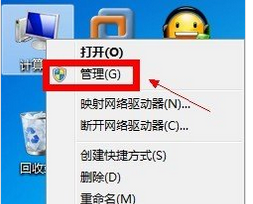
win7(图1)
依次展开到“计算机管理(本地)——系统工具——本地用户和组——用户”
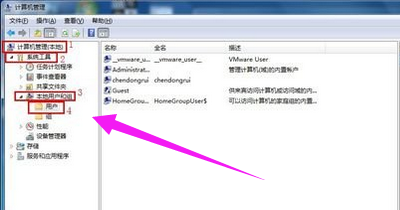
win7(图2)
双击右边窗口中的名称为“Administrator”的账户
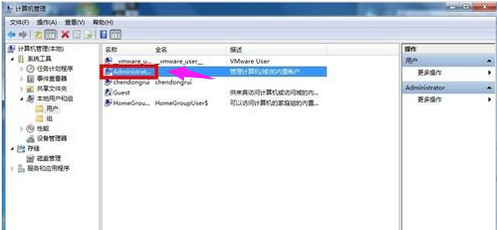
win7(图3)
在“常规”选项下将“账户已禁用”的勾去掉,点击“确定”,开启了Administrator(管理员)账户。
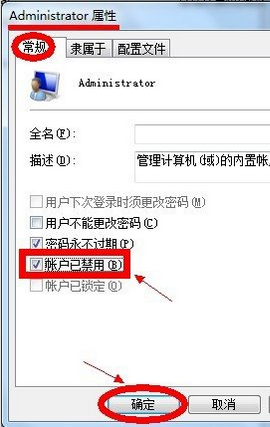
win7(图4)
方法二:
在任意一个程序上鼠标右键“属性”
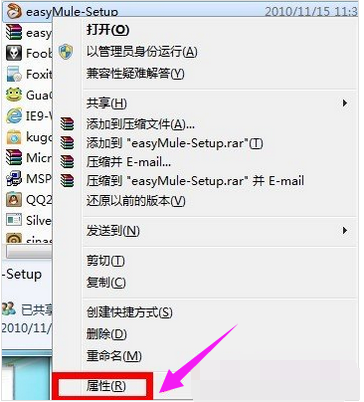
win7(图5)
将其切换到“兼容性”选项卡上
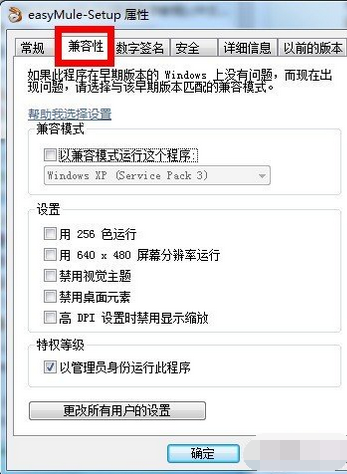
win7(图6)
特权等级栏下勾选“以管理员身份运行此程序”,然后点击“确定”
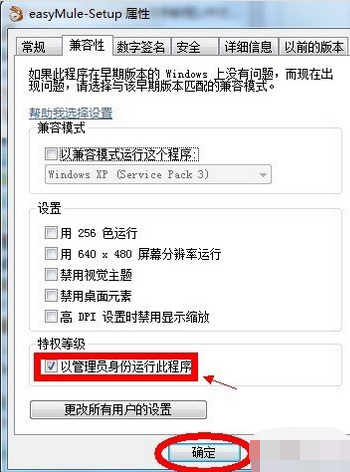
win7(图7)
以上就是win7管理员权限设置的操作过程了,有需要的可以操作看看。
猜您喜欢
- 驱动器未就绪,详细教您Windows驱动器..2018/08/28
- u盘启动电脑无反应,详细教您电脑插上U..2017/12/30
- 联想笔记本win10改win7bios设置的详细..2021/04/06
- ie10中文版官方win7 64位下载2017/08/29
- win7系统怎么安装输入法详解..2022/09/14
- 笔记本重装系统win7教程演示..2021/11/23
相关推荐
- 回收站打不开,详细教您电脑回收站打不.. 2018-09-17
- 为你解答2019最新电脑显卡排名.. 2019-03-06
- 手把手教你如何制作u盘启动盘.. 2019-04-18
- 小编告诉你win7和win8的区别 2017-08-17
- ghost win7旗舰版系统下载安装教程.. 2021-11-12
- 详细教你win7重装系统步骤 2021-09-09




 粤公网安备 44130202001059号
粤公网安备 44130202001059号